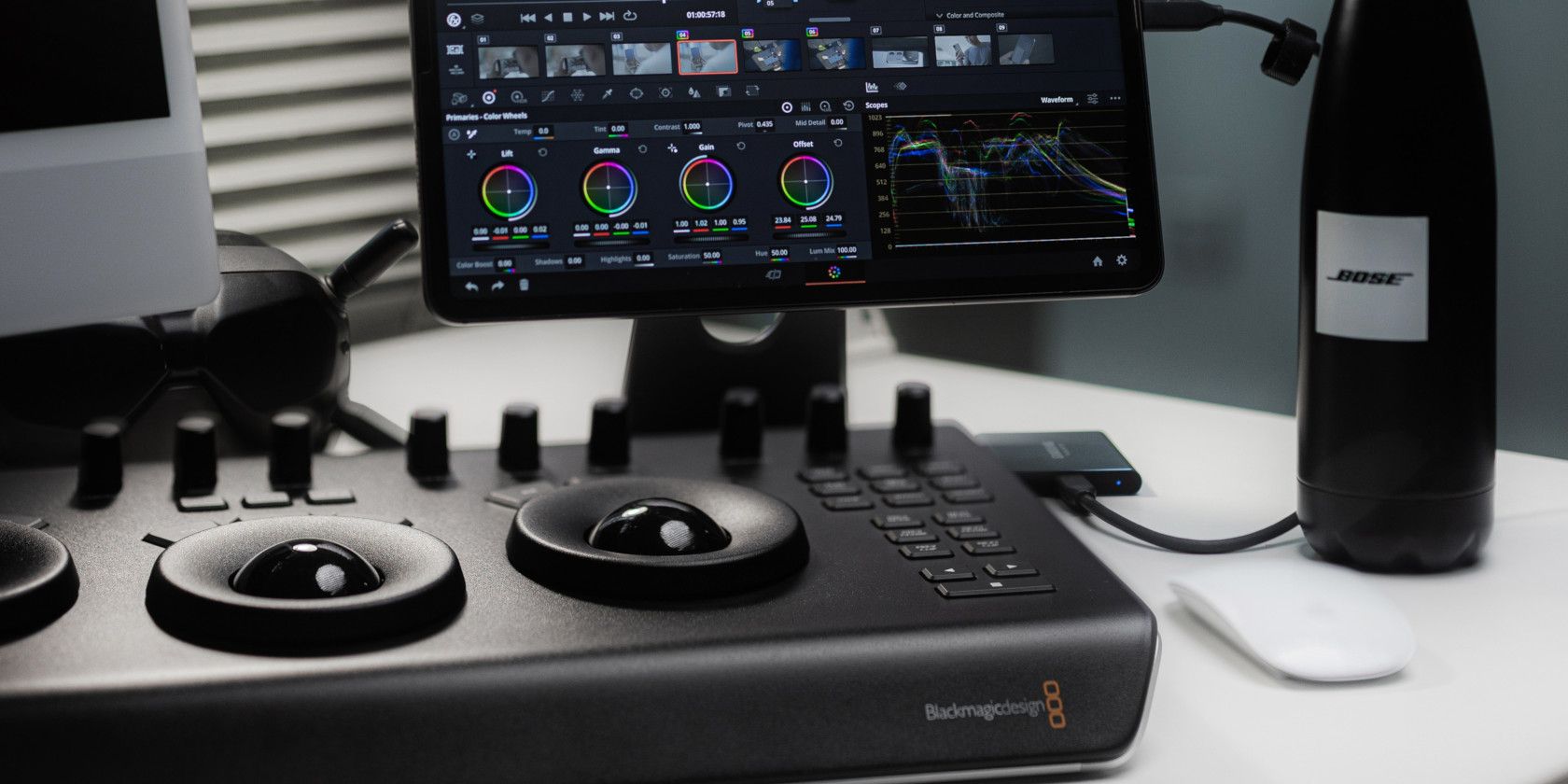DaVinci Resolve یکی از محبوب ترین برنامه های ویرایش ویدیو است. بنابراین، دلایل اصلی شما باید از آن استفاده کنید؟
در سال های اخیر، DaVinci Resolve بازی خود را در مورد ویژگی هایی که به نرم افزار ویرایش اضافه کرده است، ارتقا داده است. همه چیز از استفاده از جلوه های شگفت انگیز از پیش ساخته گرفته تا ایجاد و آپلود آسان ویدیوها در رسانه های اجتماعی. بهترین از همه، نسخه اصلی رایگان است.
آیا این برای ترغیب شما به دانلود نرم افزار ویرایش ویدیو و امتحان کردن آن کافی است؟ اگر نه، در زیر 9 دلیل وجود دارد که باید DaVinci Resolve را آزمایش کنید و ببینید چرا رقیبی شایسته در برابر سایر نرم افزارهای ویرایش موجود است.
1. در یک جدول زمانی عمودی ویرایش کنید
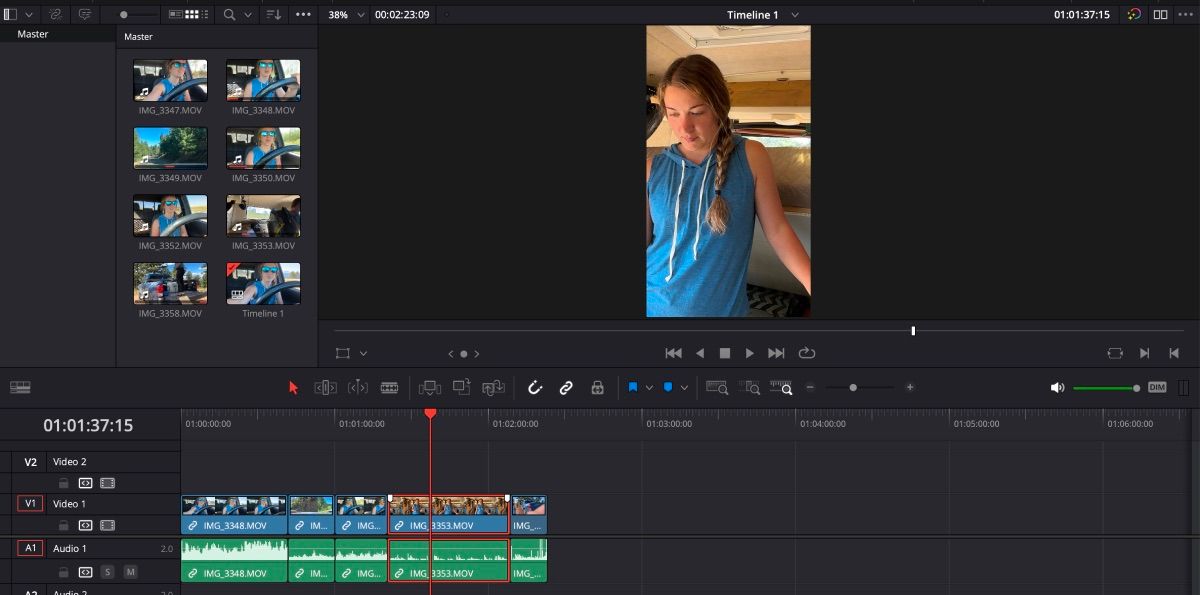
چه یک اینفلوئنسر باشید و چه کسی که از ساختن ویدیوهای TikTok و YouTube Shorts لذت می برد، DaVinci Resolve ویرایش ویدیوهای خود را در یک جدول زمانی عمودی و حتی آپلود آنها در رسانه های اجتماعی را برای شما آسان می کند.
علاوه بر این، اگر نسخه استودیو DaVinci Resolve را دارید، می توانید از Smart Reframe نیز استفاده کنید. این ویژگی به نگه داشتن شی ویدیو در کادر مرکزی کمک میکند، بنابراین دیگر لازم نیست نگران وسط قرار نگرفتن ویدیوهای خود باشید.
توجه: DaVinci Resolve Studio نسخه پولی نرم افزار ویرایش است که دارای ویژگی های حتی بیشتر است. هزینه یک بار آن 295 دلار است.
2. زیرنویس خودکار ایجاد کنید
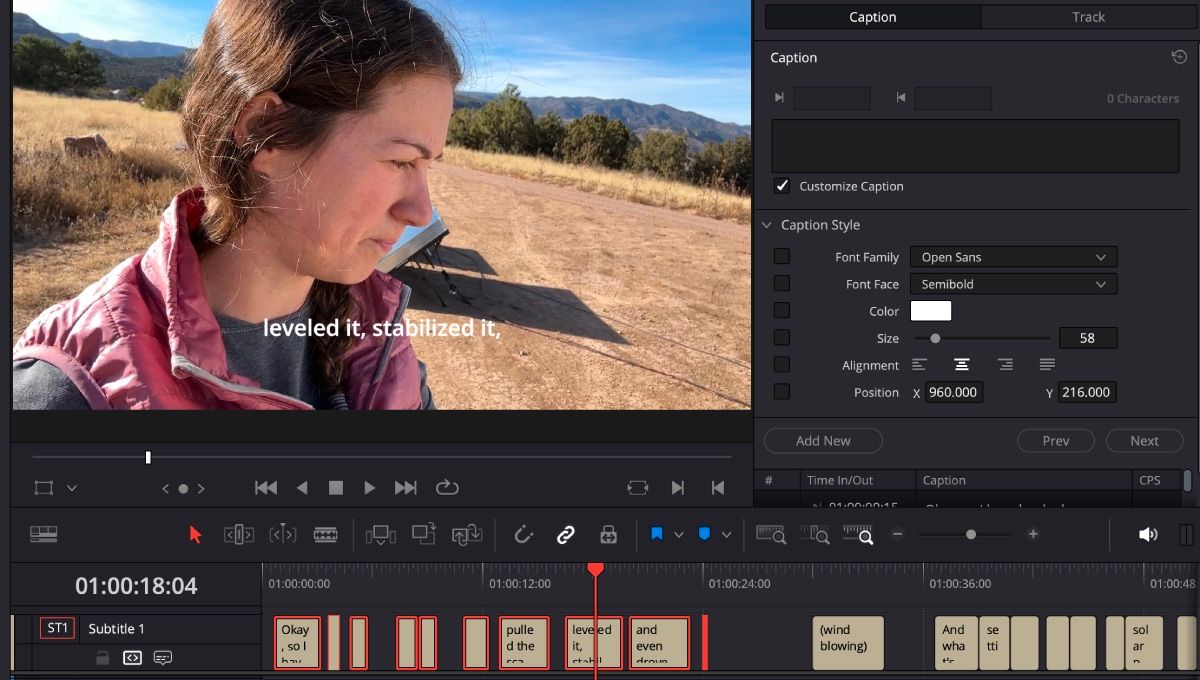
با انتشار نسخه 18.5 DaVinci Resolve، ایجاد زیرنویس آسانتر از همیشه شده است. آنها به لطف شرکتی که هوش مصنوعی را در نرم افزار خود پیاده سازی می کند، به طور خودکار تولید می شوند. با این حال، مهم است که توجه داشته باشید که این ویژگی تنها با DaVinci Resolve Studio در دسترس است.
با زیرنویسهای تولید خودکار DaVinci Resolve، میتوانید پیش از رندر کردن، زیرنویسها را به ویدیو پیوست کنید، یا میتوانید به سادگی زیرنویسها را دانلود کنید تا در زمان بعدی در کنار ویدیو آپلود شوند. علاوه بر این، این ویژگی با انتخاب زیادی از زبان ها ارائه می شود که می توانید از بین آنها انتخاب کنید.
3. ویدیوهای خود را رونویسی کنید
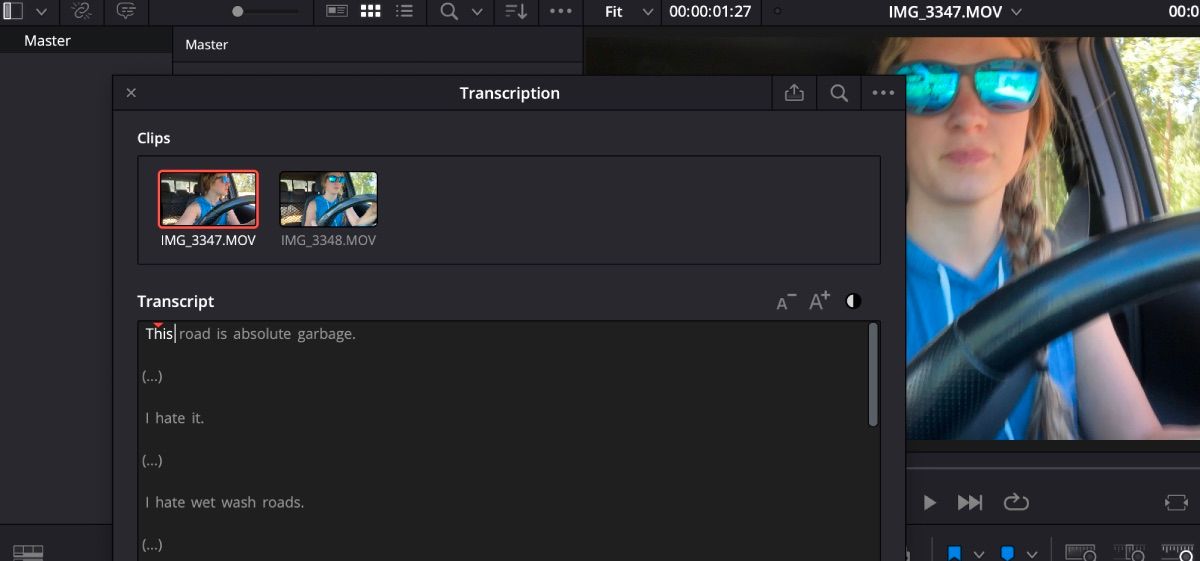
ویژگی رونویسی در DaVinci Resolve Studio اگر به دنبال کلیپهای ویدیویی با صدا هستید و نمیخواهید زمان ارزشمند خود را صرف بررسی آنها کنید، یک تغییر بازی است.
هدف اصلی هوش مصنوعی ارائه متنی از ویدیوی شماست، اما راه های زیادی برای استفاده از این ویژگی وجود دارد. تنها با چند کلیک، میتوانید کلیپهای ویدیویی را فقط با صدا در جدول زمانی قرار دهید. اگر بخش خاصی را در کلیپها جستجو میکنید، میتوانید آن را جستجو کنید.
4. GIF ها را به Media Pool وارد کنید
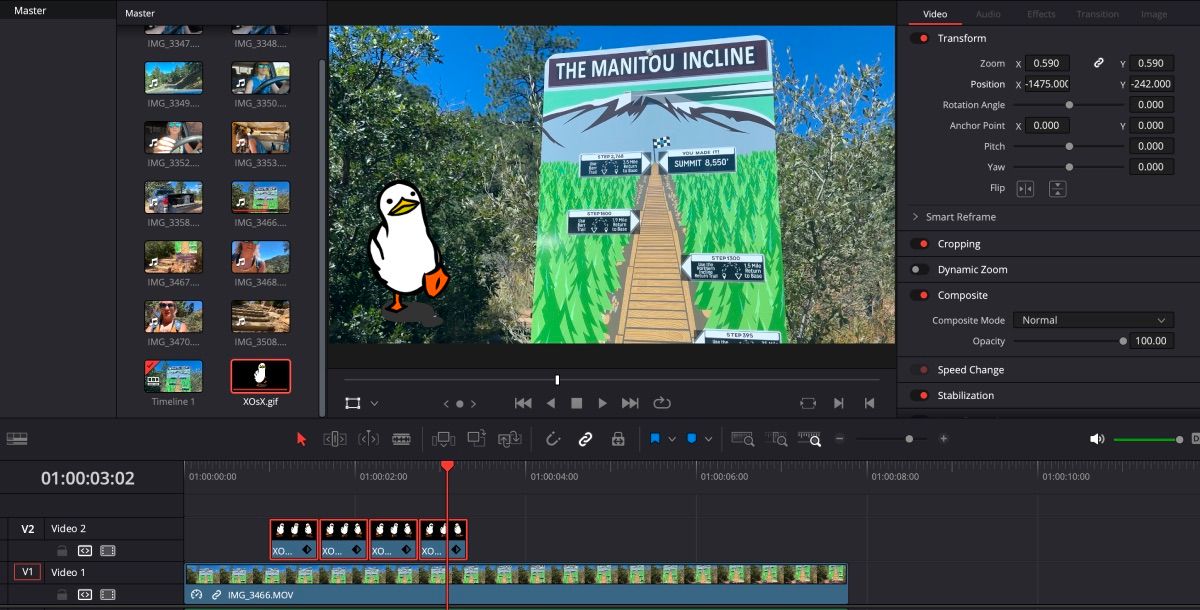
چه کسی یک GIF زیبا یا خنده دار را که در یک ویدیو ظاهر می شود، دوست ندارد؟ یافتن GIF های شفاف در مورد علاقه آسان است و با DaVinci Resolve می توانید آنها را در چند ثانیه به ویدیوهای خود اضافه کنید.
فقط GIF را دانلود کنید، آنها را مانند هر کلیپ ویدیویی به Media Pool اضافه کنید و سپس آنها را به خط زمانی خود بکشید. ممکن است مجبور شوید چندین بار گیف را کپی و جایگذاری کنید تا به طول دلخواهتان برسید، اما مطمئنا آسانتر از این است که خودتان گیف را بسازید.
5. از Magic Masking استفاده کنید
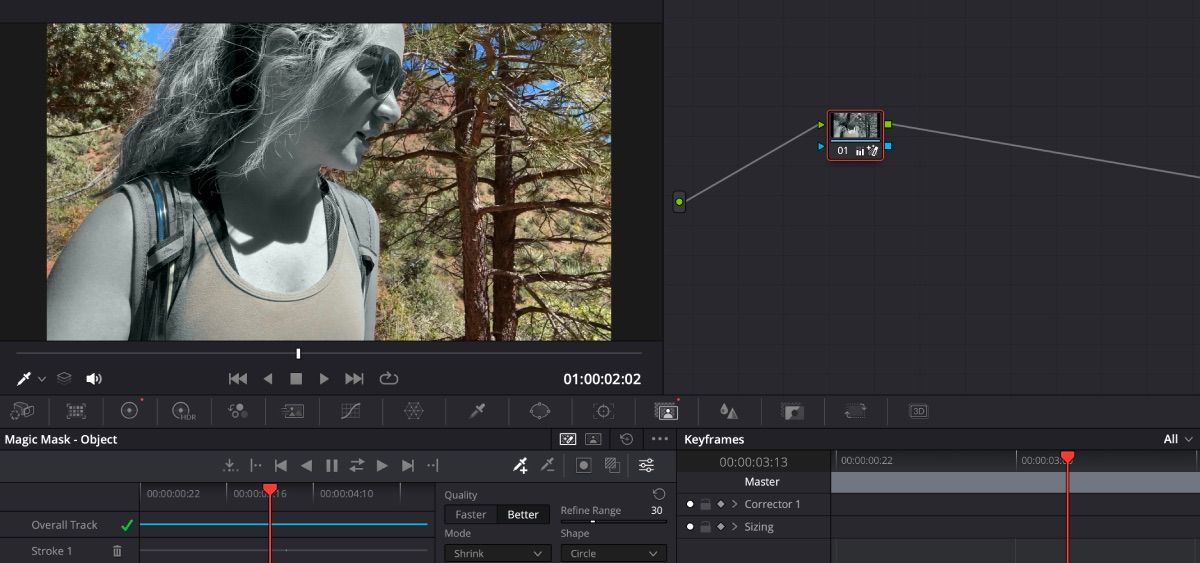
آیا تا به حال فکر کرده اید که چگونه ویرایشگرهای ویدئویی می توانند رنگ سوژه های مختلف را تغییر دهند یا متنی را پشت اشیاء در فیلم های خود دریافت کنند؟ Magic Mask در DaVinci Resolve نحوه انجام آن است.
بهترین از همه، استفاده از آن فوق العاده آسان است. تنها کاری که انجام می دهید این است که مکان نما را در اطراف شیء بکشید و نرم افزار آن را برای شما ماسک می کند. از آنجا به تخیل خود اجازه دهید تا ببینید چه چیزی می توانید به دست آورید.
6. Speed With Retime Curve را تنظیم کنید
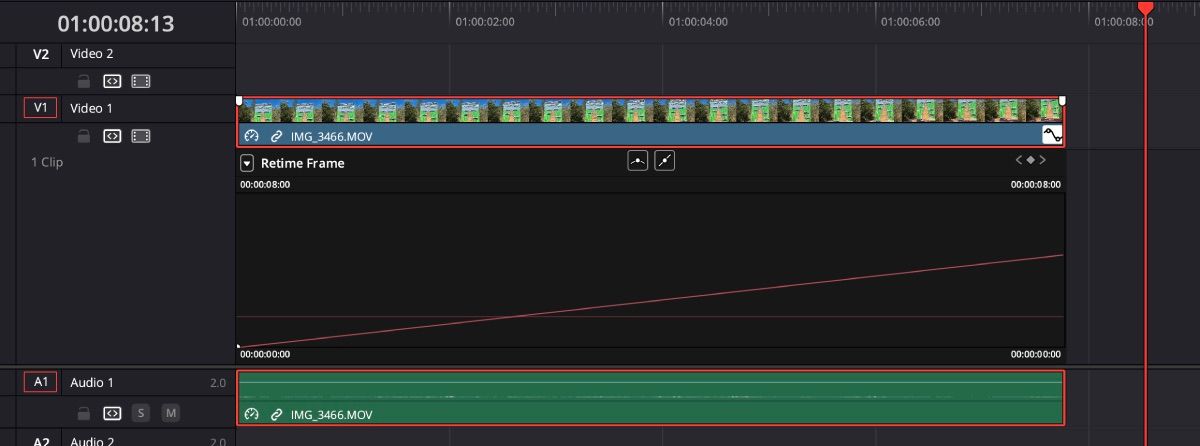
منحنی Retime به شما این امکان را می دهد که سرعت کلیپ های خود را با حرکت دادن یک خط به بالا یا پایین ویرایش کنید. این به شما کمک می کند تا طول کلیپ را در حین انجام ویرایش ها تجسم کنید.
در اینجا هنگام تنظیم منحنی دو گزینه دارید. میتوانید از Retime Speed استفاده کنید، که درصد سرعت را از 100٪ به کاهش آن به 75٪ تنظیم می کند. همچنین می توانید کلیپ را با Retime Frame تنظیم کنید که به شما امکان می دهد سرعت را بر اساس نرخ فریم تنظیم کنید. همه اینها بر اساس نحوه ویرایش کلیپ های خود است.
7. صحنه های خود را دوباره روشن کنید
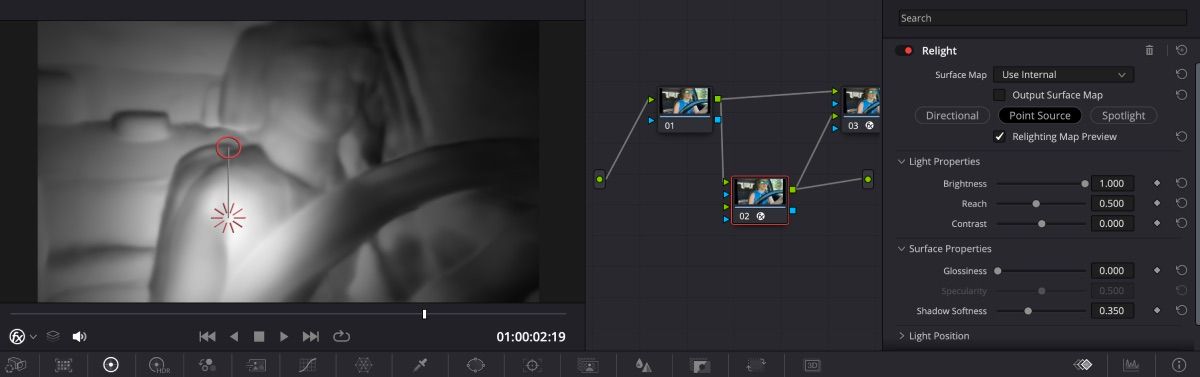
فرض کنید شما یک صحنه را در نیمه صبح و دیگری را در بعدازظهر ضبط کرده اید، اما می خواهید صحنه شبیه به همان زمان روز باشد. می توانید با کار با گره ها در DaVinci Resolve، نور را با افکتی به نام Relight تغییر دهید.
پس از تنظیم گره ها و افکت های Relight در آنها، متوجه خواهید شد که می توانید جهت نور را فقط با حرکت مکان نما تغییر دهید. سه نوع نورپردازی وجود دارد که می توانید از بین آنها انتخاب کنید که به شما کنترل بیشتری بر کارتان می دهد. این واقعاً پیشرفته ترین فناوری هوش مصنوعی است که نمی خواهید آن را از دست بدهید.
8. از Object Remover استفاده کنید
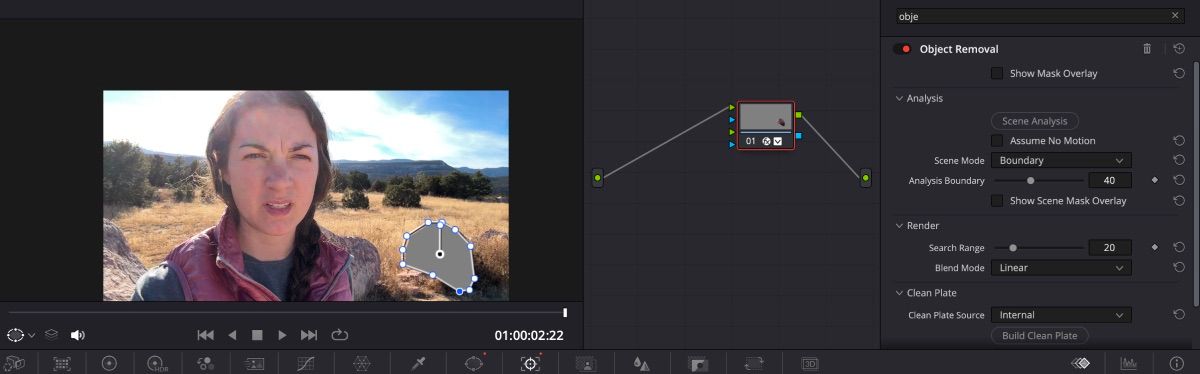
مهم نیست که چقدر تلاش می کنید، گاهی اوقات شیئی که قرار نبود در عکس شما باشد به نوعی ظاهر می شود. با این حال، هنگامی که با DaVinci Resolve Studio کار می کنید، مشکلی نیست.
Object Remover ابزاری شگفتانگیز است که به شما امکان میدهد اشیاء را از ویدیوهای خود ماسک، ردیابی و حذف کنید و در عین حال به نرمافزار اجازه میدهد تا قطعات باقی مانده را با بقیه صحنه ترکیب کند.
9. ویرایش با اصلاح صورت
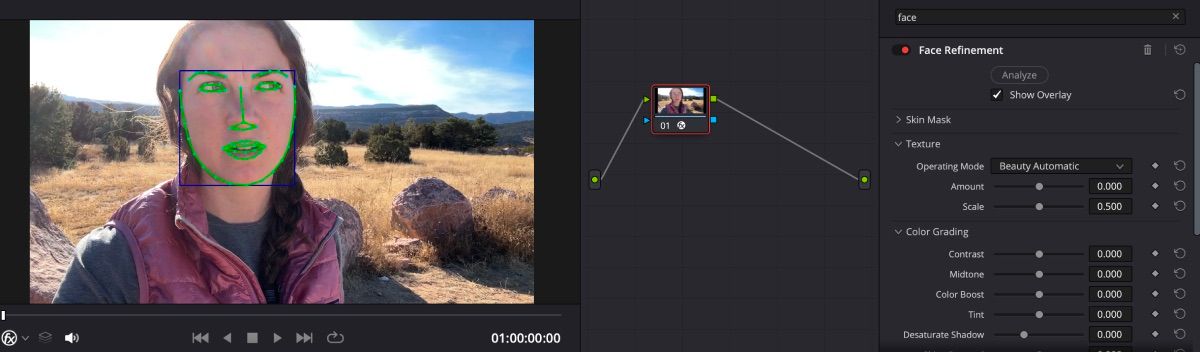
آیا تا به حال برای ویرایش ویدیوهای خود رفته اید و متوجه شده اید که صورت شما خیلی قرمز است یا پیشانی تان خیلی براق به نظر می رسد؟ بهجای عکسبرداری مجدد از صحنه، DaVinci Resolve به شما اجازه میدهد آن را اصلاح کنید.
نرم افزار ویرایش به شما امکان می دهد چهره خود را با Face Refinement ویرایش کنید. با استفاده از این ویژگی، میتوانید لکهها را روتوش کنید و حتی آرایش کنید – این مانند یک فیلتر زیبایی داخلی برای ویدیوهایتان است که کنترل کامل روی آن دارید.
DaVinci Resolve همه چیزهایی را که برای نرم افزار ویرایش ویدیوی شما نیاز دارید دارد
چه با نسخه رایگان DaVinci Resolve کار کنید و چه برای نسخه استودیو، بسیار خوب است که بسیاری از ویژگی های ویرایش ویدیو را در اختیار داشته باشید. چیزی به سادگی ویرایش در حالت پرتره و تنظیم قاب با Smart Reframe می تواند به کاهش استرس شما در طولانی مدت کمک کند.
قبل از پروژه ویدیویی بعدی خود، Davinci Resolve را دانلود کنید و ببینید که نرم افزار چه به عنوان یک ویرایشگر جدید یا یک فیلمساز با تجربه چه چیزی می تواند به شما ارائه دهد.